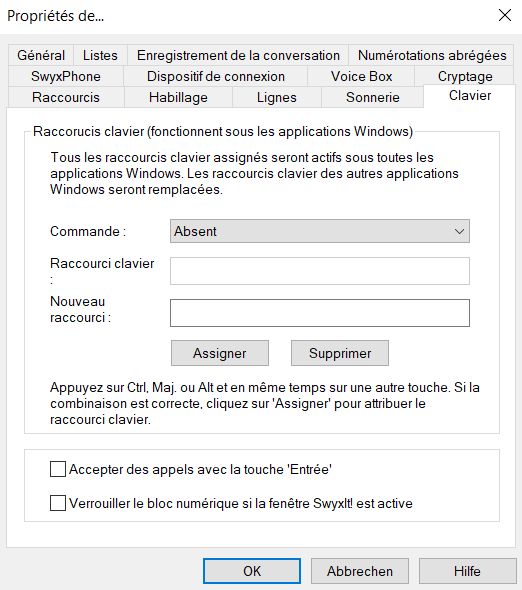12.1.9 Clavier
L'onglet « Clavier » permet de définir des raccourcis clavier individuels pour les fonctions les plus importantes de SwyxIt! Classic.

SwyxIt! Classic au premier plan

Décrocher/raccrocher le combiné

Chiffres 0-9, dièse, étoile, et touche retour

Renumérotation, mise en attente, commutation, transmission/transfert

Minimiser la fenêtre

Ajouter toutes les lignes actives à la conférence

Prendre l'appel d'un membre du groupe

Demande de rappel

Prendre un rappel signalé

Composer le numéro sélectionné

Annuaire personnel

Baisser/augmenter le volume

Toutes les touches de numérotation abrégée
|
|
Ces raccourcis clavier sont actifs pour l'ensemble du programme. Si vous définissez par ex. la touche F5 comme raccourci clavier pour une fonction de SwyxIt! Classic, la fonction par défaut de Windows « Actualiser » (par ex. l'affichage) est remplacée par la fonction de SwyxIt! Classic correspondante. Pour retrouver la fonction initiale, effacez le raccourci clavier défini pour SwyxIt! Classic.
|
Comment définir les fonctions pour d'autres entrées de clavier
1 Cliquez dans la barre de menu sur « Paramètres | Profil utilisateur… ».
2 La page « Caractéristiques de… » s'affiche.
3 Sélectionnez l'onglet « Clavier » :
4 Sélectionnez une fonction dans la liste déroulante.
Si une fonction est déjà assignée au raccourci clavier, elle apparaît dans le champ « Raccourci clavier ».
5 Cliquez sur le champ « Nouveau raccourci clavier ».
Vous pouvez désormais saisir un raccourci clavier en tappant la combinaison souhaitée.
6 Cliquez sur « Placer » pour configurer le raccourci clavier sélectionné.
SwyxIt! Classic vérifie à présent si la touche de raccourci clavier que vous avez choisie n'a pas déjà été attribuée. Si c'est le cas, un message apparaît.
Dans ce cas, recommencer l'étape de configuration
(5).
7 Activez « Accepter les appels entrants avec 'Entrée' ». Lorsqu'un appel entrant retentit, il vous suffit d'appuyer sur la touche 'Entrée' (Return) pour prendre l'appel. Si vous téléphonez avec un microcasque, celui-ci est activé. Si vous téléphonez avec un combiné ou un téléphone (en mode CTI), l'option mains libres est activée (si disponible). Dans le cas contraire, seul le haut-parleur est activé.
8 Activez à présent l'option « Activer la touche NUM lorsque la fenêtre de SwyxIt! Classic est activée ». Cela vous permettra de saisir immédiatement le numéro d'appel à l'aide du pavé numérique lorsque la fenêtre de SwyxIt! Classic est activée. Si cette case de contrôle n'est pas activée et que la fenêtre de SwyxIt! Classic n'est pas active, il suffit d'appuyer sur la touche NUM pour entrer le numéro d'appel. La fenêtre de SwyxIt! Classic s'ouvre ensuite, affichant le numéro composé dans le champ de saisie.
9 Cliquez sur « OK ».
Comment effacer un raccourci clavier
1 Pour supprimer un raccourci clavier, sélectionnez la fonction associée dans le menu déroulant.
2 Le raccourci clavier assigné apparaît sous « Raccourci clavier ».
3 Cliquez sur « Supprimer » pour effacer le raccourci clavier existant.
4 Cliquez sur « OK ».
| Une fois effacé le raccourci clavier SwyxIt! Classic, le raccourci clavier initial de Windows est à nouveau disponible. |